
ЗАДАНИЕ 4 «РАСЧЕТ ЗАРАБОТНОЙ ПЛАТЫ»
ФОРМУЛИРОВКА ЗАДАНИЯ
В редакторе электронных таблиц создайте таблицу в соответствии с приведенным образ- цом, установите необходимые форматы данных для ячеек, внесите нужные данные, формулы с использованием встроенных функций, если нужно, постройте различные типы диаграмм, выбе- рите наиболее подходящий вариант для данной таблицы данных.
ОБРАЗЕЦ (ЗАГОТОВКА) ЗАДАНИЯ
|
A |
B |
C |
D |
E |
F |
|
|
1 |
РАСЧЁТ ЗАРАБОТНОЙ ПЛАТЫ ЗА МАРТ 2017 Г. |
|||||
|
2 |
№ |
ФИО |
Начислен- ная заработная плата руб. |
НДФЛ (13%) руб. |
Заработ- ная плата к выдаче руб. |
РАНГ |
|
3 |
1 |
|
|
|
|
|
|
4 |
2 |
|
|
|
|
|
|
5 |
3 |
|
|
|
|
|
|
6 |
4 |
|
|
|
|
|
|
7 |
5 |
|
|
|
|
|
|
8 |
6 |
|
|
|
|
|
|
9 |
7 |
|
|
|
|
|
|
10 |
8 |
|
|
|
|
|
|
11 |
9 |
|
|
|
|
|
|
12 |
10 |
|
|
|
|
|
|
13 |
11 |
|
|
|
|
|
|
14 |
ИТОГО: |
|
|
|
|
|
![]()
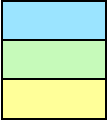
![]() Максимально начисленная заработная плата Минимально начисленная заработная плата
Максимально начисленная заработная плата Минимально начисленная заработная плата
Средняя начисленная заработная плата
КРАТКИЕ РЕКОМЕНДАЦИИ ПО ВЫПОЛНЕНИЮ ЗАДАНИЯ
Для вычисления значения НДФЛ (13%) руб. можно умножить значение начислен- ной заработной платы на 13%.
Для вычисления значения ЗП (заработной платы) к выдаче определяется раз- ница между начисленной ЗП и НДФЛ (13%) руб.
Для вычисления значения ранга воспользуйтесь функцией
= РАНГ((число;ссылка;порядок).
|
Формула в ячейке F3: |
=РАНГ(E3;$E$3:$E$13;1) |
|
Формула в ячейке F4: |
=РАНГ(E4;$E$3:$E$13;1) |
|
Формула в ячейке F5: |
=РАНГ(E5;$E$3:$E$13;1) |
|
Формула в ячейке F6: |
=РАНГ(E6;$E$3:$E$13;1) |
|
Формула в ячейке F7: |
=РАНГ(E7;$E$3:$E$13;1) |
|
Формула в ячейке F8: |
=РАНГ(E8;$E$3:$E$13;1) |
|
Формула в ячейке F9: |
=РАНГ(E9;$E$3:$E$13;1) |
|
Формула в ячейке F10: |
=РАНГ(E10;$E$3:$E$13;1) |
|
Формула в ячейке F11: |
=РАНГ(E11;$E$3:$E$13;1) |
|
Формула в ячейке F12: |
=РАНГ(E12;$E$3:$E$13;1) |
|
Формула в ячейке F13: |
=РАНГ(E13;$E$3:$E$13;1) |
Обратите внимание на то, что достаточно внести формулу только в ячейку F3, за- тем скопировать формулу вниз (распространить на диапазон ячеек: F4: F13, при этом необходимо ссылки на диапазон ячеек E3:E13 из относительных преобразовать в абсо- лютные (курсор устанавливается в строке формул перед названием столбца и нажима- ется клавиша F4).
Скачано с www.znanio.ru
Материалы на данной страницы взяты из открытых источников либо размещены пользователем в соответствии с договором-офертой сайта. Вы можете сообщить о нарушении.